ACTIVIDAD 3 (UNIDAD 3)
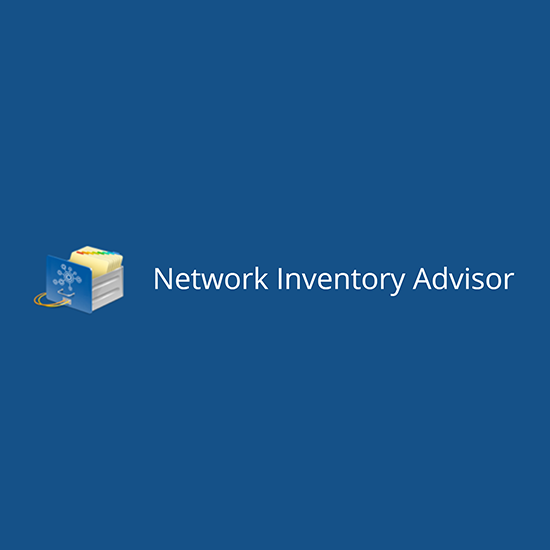 |
| ACTIVIDAD 3 |
Paso 1: Hay que ejecutar en el buscador de google, en la barra de busqueda ingresamos el nombre del software (Network Inventary Advisor)
Paso 2: Seleccionamos la pagina y nos cargara la interfaz en la cual nos daran 2 opciones, la descarga de prueba de 15 dias o comprar ahora, en tal caso seleccionaremos la versión de prueba y comenzara la descarga.
Paso 3: Para iniciar el proceso de instalacion ejecutamos el archivo descargado, nos solicitara un permiso de admnistrador y lo autorizamos
Paso 4:Al ejecutar el archivo por defecto se encontrara en español, pero si deseamos cambiar el idioma solo tenemos que seleccionarlo. Hacemos clic en siguiente
Paso 5: En este paso aceptamos terminos y condiciones, seguido de esto seleccionamos la carpeta en la cual se instalara el software
Paso 6: En la siguiente ventana presionamos siguiente
Paso 9: Nos aparecera la ventana de bienvenida
Paso 11: Debemos crear una cuenta de usuario y una contraseña utilizando las políticas de contraseñas
Paso 12:











Comentarios
Publicar un comentario